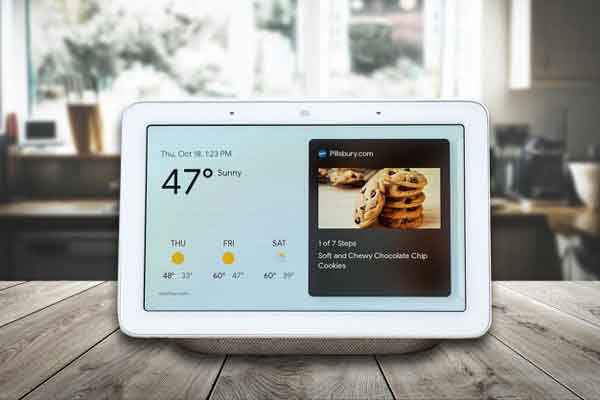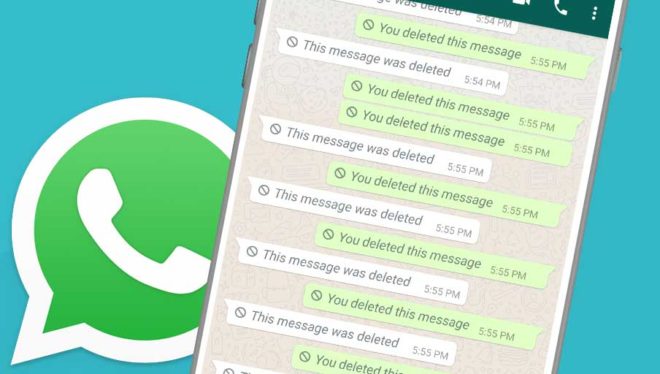Изменить PDF Android бесплатно: 2 способа
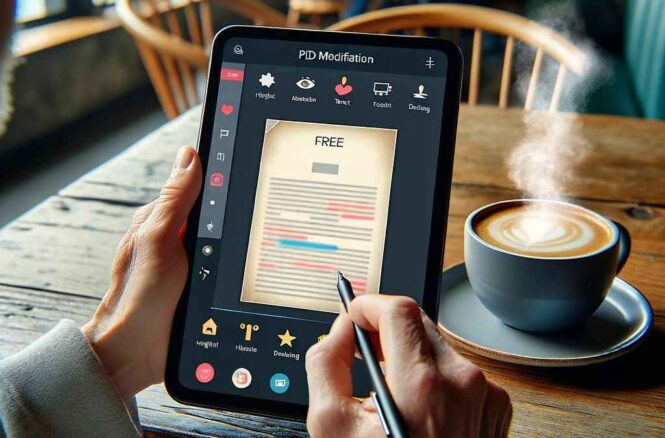
Редактировать PDF Android бесплатно легко! Узнайте, как редактировать, изменять размер и защищать PDF-файлы. Быстро, эффективно и удобно. Вы когда-нибудь пытались редактировать PDF-файл на своем телефоне Android? Если ответ положительный, вы, вероятно, уже сталкивались с трудностями этой операции, поскольку Android не предлагает собственного решения для ее выполнения. Однако не волнуйтесь: я покажу вам два простых и бесплатных способа редактирования PDF на Android. Вы когда-нибудь задумывались, почему в эпоху, когда смартфоны практически полностью вытеснили другие устройства, редактирование PDF-файлов на этих устройствах по-прежнему остается сложной задачей? Мы провели расследование, чтобы найти ответ на этот вопрос.
Первое, что следует учитывать, это то, что PDF-файлы отформатированы так, чтобы быть универсальными и неизменяемыми, что делает их идеальными для обмена документами, которые не следует изменять. Однако эта особенность усложняет их модификацию. К счастью, с появлением новых приложений и онлайн-инструментов редактирование PDF-файлов на устройстве Android стало менее сложным процессом.
Почему сложно редактировать PDF Android бесплатно?
Понимание природы и происхождения формата PDF необходимо для решения задачи его редактирования на Android. Термин PDF, обозначающий формат переносимых документов, был введен Adobe в 1993 году с упором на переносимость. Суть этого формата заключалась в создании файла, сохраняющего неизменным макет документа на любом устройстве, в отличие от документов Word, которые часто теряют форматирование при совместном использовании между различными системами.
PDF-файлы не предназначены для редактирования; они были разработаны как окончательные копии документов, которыми можно легко делиться и просматривать где угодно. Итак, проблема не столько в вашем Android-устройстве, сколько в сложной природе самого формата PDF.
После этого краткого исторического обзора PDF-файлов давайте сосредоточимся на том, как их бесплатно редактировать на устройствах Android. Это действие, хотя и не интуитивно понятное, учитывая характер формата, возможно с помощью специальных приложений и онлайн-инструментов. Ключевым моментом является выбор правильного программного обеспечения, способного управлять этим преобразованием без изменения исходного содержания документа. Цель состоит в том, чтобы сделать PDF-файлы не только видимыми, но и доступными для эффективного и простого редактирования, особенно для тех, кто использует устройства Android.
Как редактировать PDF Android бесплатно
Возможность бесплатно редактировать PDF-файлы Android стала необходимой, особенно для тех, кто всегда в движении. Если у вас есть смартфон Android, у вас есть несколько вариантов внесения изменений в PDF-документы без дополнительных затрат. В этой статье вы познакомитесь с двумя эффективными и простыми способами редактирования PDF-файлов: с помощью приложения, загруженного из Play Store, и онлайн-сайта.
Оба метода бесплатны, просты в использовании и не изменяют исходное качество ваших документов, оставляя файлы без раздражающих водяных знаков. Обратите внимание: Google Диск позволяет заполнять PDF-формы, но не поддерживает все типы файлов и может привести к потере исходного формата.
1. Использование PDFelement для редактирования PDF без потери форматирования
Если вы часто работаете с PDF-документами и вам нужно бесплатное приложение, не нарушающее исходное форматирование, PDFelement — идеальное решение. Это приложение, считающееся одним из лучших для редактирования PDF-файлов, предлагает множество полезных функций, включая бесплатное аннотирование и редактирование документов. Вот как его использовать:
- Загрузите приложение PDFelement из Google Play Store.
- Откройте приложение и найдите PDF-файл, который хотите отредактировать. Кроме того, вы можете использовать опцию «Открыть с помощью» в файловом менеджере и выбрать PDFelement, чтобы напрямую открыть PDF-файл для редактирования.
- Теперь нажмите на опцию «Текст». Это позволит вам редактировать текстовые элементы в вашем PDF-файле.
- Отредактируйте PDF-файл в соответствии с вашими потребностями. Вы также можете добавлять водяные знаки и подписи, выделять или отменять текст, используя опцию «Комментарий».
- Завершив редактирование PDF-файла, коснитесь значка с тремя точками и выберите «Сохранить копию».
- Выберите имя для отредактированного PDF-файла. Вы также можете указать место для сохранения файла. После этого нажмите «Сохранить».
Отредактированный PDF-файл будет сохранен в выбранной папке назначения.
2. Редактируйте PDF на Android: с помощью веб-сайта PDF Candy
В эпоху цифровых технологий, когда эффективность и скорость имеют важное значение, бесплатное редактирование PDF-файлов на Android становится для многих основной потребностью. Если идея установки конкретного приложения всего за одно изменение вас не привлекает, практичным и бесплатным решением является PDF Candy, бесплатный онлайн-редактор PDF. Этот инструмент не только прост в использовании, но и чрезвычайно функционален для редактирования. Вот пошаговое руководство по его успешному использованию:
- Начните с открытия PDF Candy в любом веб-браузере. Вы можете сделать это легко, следуя эта ссылка. Помните, что это бесплатный онлайн-инструмент для редактирования PDF-файлов.
- Зайдя на сайт, найдите опцию «Редактировать PDF». Нажмите на него, чтобы продолжить.
- Теперь нажмите кнопку «ДОБАВИТЬ ФАЙЛ». Вы будете перенаправлены в файловый менеджер вашего телефона, где вы сможете выбрать PDF-файл для редактирования.
- После выбора файла PDF-файл откроется на веб-сайте PDF Candy. Нажмите значок «Т».
- Дважды коснитесь области текста, которую хотите отредактировать. Помните, что одно нажатие добавит новое текстовое поле, а двойное нажатие позволит редактировать существующие текстовые элементы.
- После внесения необходимых изменений нажмите кнопку «Экспортировать файл».
- Как только PDF-файл будет готов, веб-сайт предложит вам возможность загрузки. Нажмите «Загрузить файл», чтобы сохранить работу.
Таким образом, вы успешно отредактировали PDF-файл без потери форматирования на своем смартфоне Android. Этот процесс не только упрощает редактирование PDF-файлов, но и является отличным способом повысить производительность без необходимости использования дополнительного программного обеспечения или скрытых затрат.
Как организовать PDF-файл на Android
В эпоху цифровых технологий эффективное управление PDF-документами на мобильных устройствах приобрело решающее значение. В этой статье вы познакомитесь с двумя простыми и интуитивно понятными способами организации PDF-файлов на Android с помощью доступных и простых в использовании инструментов.
1. Организуйте страницы PDF с помощью PDFelement
- Откройте приложение PDFelement на своем телефоне.
- Найдите PDF-файл, который хотите систематизировать, и откройте его в приложении.
- Коснитесь значка с четырьмя квадратами.
- Нажмите и удерживайте страницу, порядок которой вы хотите изменить, перетащите ее в новое желаемое положение.
- Закончив организацию, нажмите кнопку «Закрыть».
- Чтобы сохранить упорядоченный PDF-файл, коснитесь трехточечного значка и выберите «Сохранить копию».
- Задайте имя и папку назначения, затем нажмите кнопку «Сохранить», чтобы сохранить PDF-файл на своем устройстве.
2. Организуйте PDF-страницы онлайн
- Откройте PDF Candy в веб-браузере на своем телефоне.
- Прокрутите вниз и найдите опцию «Изменить порядок страниц». Прикоснись к ней.
- Нажмите кнопку + Добавить файл и выберите PDF-файл на своем телефоне.
- Нажмите и удерживайте страницу и перетащите ее, чтобы переместить по своему усмотрению. Таким образом можно организовать все страницы PDF-файла.
- Когда вы закончите упорядочивать страницы, нажмите кнопку «Изменить порядок страниц».
- Нажмите кнопку «Загрузить файл», чтобы сохранить организованный PDF-файл на свой телефон Android.
Эти методы представляют собой эффективные и гибкие решения для всех, кому необходимо управлять PDF-документами на ходу, демонстрируя, как технологии могут упростить сложные задачи. С помощью этих инструментов вы можете легко изменить порядок страниц в ваших документах, обеспечивая эффективное управление вашими цифровыми файлами.
Вопросы и ответы о том, как редактировать PDF Android бесплатно
- Преобразование файла Word в PDF на Android: как это сделать? Чтобы преобразовать документ Word в формат PDF на Android, приложение Google Docs — самое простое и прямое решение. Откройте файл Word в приложении Google Docs, коснитесь трех точек > Поделиться и экспортировать > Сохранить как > Выбрать PDF-документ. Более подробную информацию можно найти в нашем пошаговом руководстве по преобразованию файлов Word в PDF.
- Защита PDF-файлов паролем на Android: каков метод? Чтобы установить пароль безопасности для ваших PDF-файлов на устройствах Android, приложение PDFelement является идеальным инструментом. Выберите опцию «Установить пароль», доступную из трехточечного меню в приложении.
- Можно ли редактировать PDF на Android с помощью Adobe Acrobat? Редактирование PDF-файлов с помощью приложения Adobe Acrobat на Android возможно только при наличии платной подписки. Функционал редактирования недоступен в бесплатной версии приложения. Лучшие приложения для открытия PDF на Android
Упрощение редактирования PDF-файлов
Редактирование PDF-файлов на вашем смартфоне Android — простая задача, если вы используете правильные инструменты. Большинство служб редактирования PDF зарезервировали основную функцию «Редактировать PDF» для тех, кто подписался. Однако PDFelement и PDF Candy являются двумя заметными исключениями. Независимо от того, являетесь ли вы студентом, обычным пользователем или профессионалом, вы можете легко редактировать PDF-файлы на ходу, используя свой телефон, чтобы максимизировать свою производительность. Лучшие приложения для открытия PDF на Android